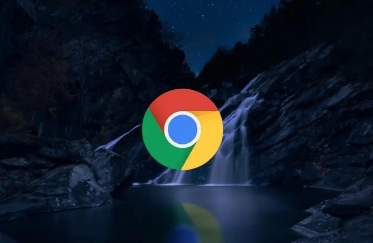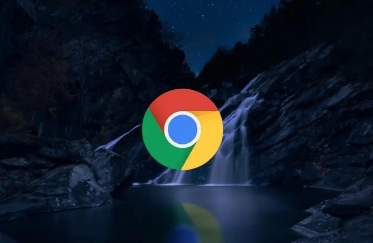
以下是关于Google浏览器多设备同步故障的排查方法:
1. 检查网络连接:确保所有需要同步的设备都连接到稳定的网络。如果网络不稳定或中断,可能导致同步失败。可以尝试打开其他网站或进行网络速度测试,以确认网络是否正常。
2. 重启设备和浏览器:若长时间未成功同步,可尝试重启各设备,并重新打开Chrome浏览器,看是否能解决同步问题。
3. 检查同步设置:在Chrome浏览器中,点击右上角的菜单按钮,选择“设置”。在设置页面中,找到“同步和谷歌服务”选项,确保已登录正确的谷歌账号,并且
同步功能已开启。同时,检查同步的数据类型(如书签、历史记录、密码等)是否已勾选,以及是否存在任何异常的设置。
4. 清除缓存和Cookie:缓存和Cookie中的损坏数据或错误配置可能影响同步。可以点击右上角的菜单按钮,选择“更多工具”,然后点击“清除浏览数据”。在弹出的窗口中,选择要清除的数据类型(包括缓存的图片和文件、Cookie等),设置时间范围(可以选择全部时间),最后点击“清除数据”按钮。清除完成后,重启浏览器,再次尝试同步。
5. 更新浏览器版本:旧版本的Chrome浏览器可能存在一些已知的同步问题或与当前系统环境的不兼容情况。点击右上角的菜单按钮,选择“帮助”,然后点击“关于Google Chrome”,浏览器会自动检查并更新到最新版本。更新完成后,重启浏览器,查看同步问题是否得到解决。
6. 检查设备时间和时区设置:确保所有设备的时间和时区设置正确且一致。如果设备的时间和时区不准确,可能会导致同步过程中的时间戳错误,从而影响同步的正常进行。可以在设备的设置中调整时间和时区,使其与实际所在地相符。
7. 禁用冲突的插件或
扩展程序:某些浏览器插件或扩展程序可能与Chrome的同步功能产生冲突。在Chrome浏览器中,点击右上角的菜单按钮,选择“更多工具”,然后点击“扩展程序”。在扩展程序页面中,逐一禁用其他不必要的插件或扩展程序,然后再次尝试同步。如果禁用某个插件后同步成功,那么可能需要调整该插件的设置或考虑更换其他类似的插件。